Windows10系统之家 - 安全纯净无插件系统之家win10专业版下载安装
时间:2024-04-29 14:30:11 来源:Windows10之家 作者:admin
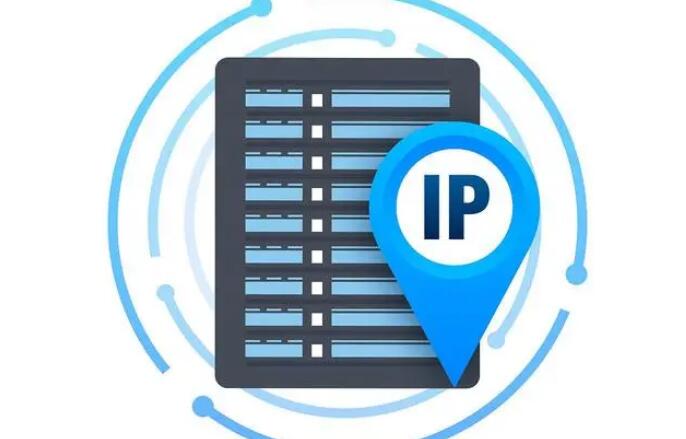
一、通过域名解析查看
1. 打开电脑的浏览器,然后在搜索框输入“http://ip.cn”按下回车键。
2. 网页上将显示你的电脑的 IP 地址。
二、通过网络属性查看
1.找到电脑桌面自带的“网络”应用程序,然后用鼠标选中单击右键,在弹窗中选择“属性”选项。
2.打开属性的“网络和共享中心”页面后,点击连接的“以太网”选项。
3.打开“以太网”之后,找到“详细信息”按钮并点击。
4.在“网络连接详细信息”的页面中,就可以看到电脑的“IPv4”地址了。
三、通过网络设置查看
1.找到电脑桌面右下角的“网络”图标并点击,然后在弹窗中点击“网络和Internet设置”选项。
2.在“设置”页面中,找到“属性”按钮并点击。
3.在网络“属性”的页面中,就可以看到当前网络的“IPv4”地址了。
四、通过命令提示符查看
1.找到电脑左下角的“搜索”图标或使用“Windows键 + R”的快捷键方式,打开搜索输入框,然后输入“cmd”的字母串按下回车键或点击搜索匹配的“命令提示符”选项。
2.在“命令提示符”的弹窗中,输入“ipconfig”的内容后按下回车键就会显示当前电脑的“IPv4”地址了。
相关文章
热门教程
热门系统下载
热门资讯





























